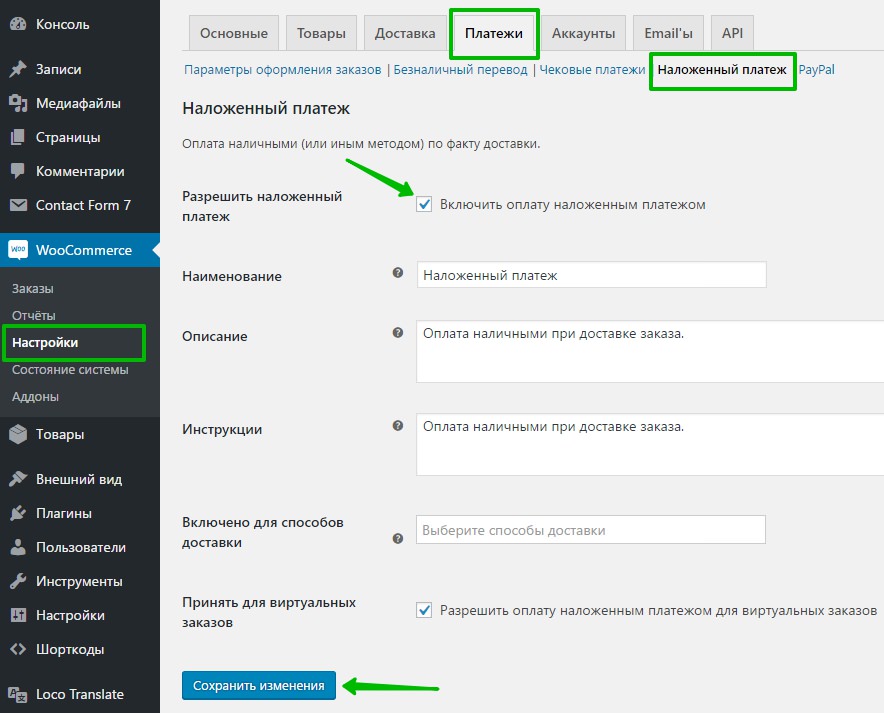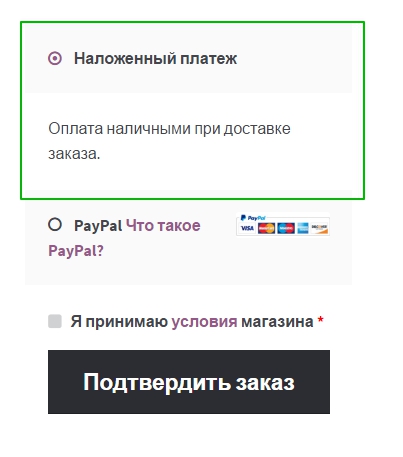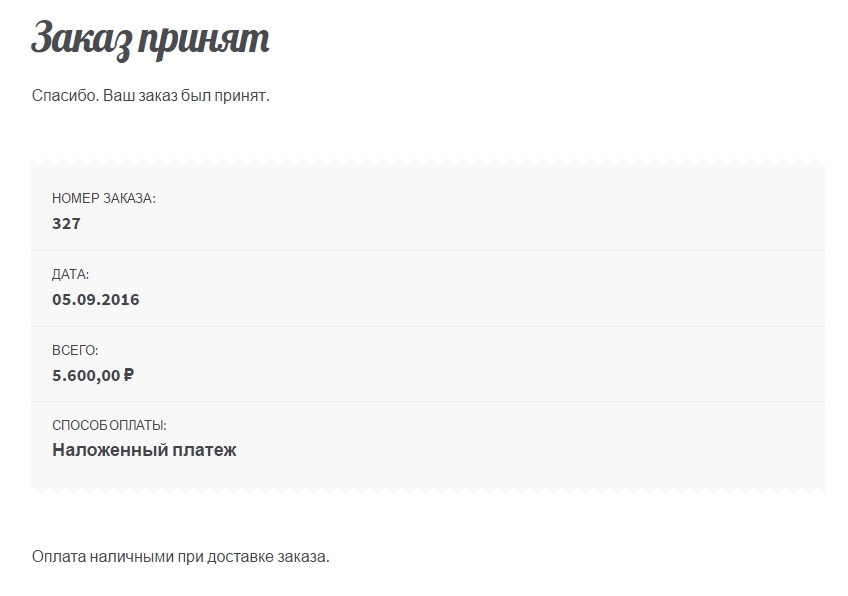Привет ! Мы продолжаем создавать свой интернет-магазин с помощью супер плагина Woocommerce ! Сегодня мы разберём функцию «Наложенный платёж». Чтобы подключить и настроить «Наложенный платёж», перейдите на страницу: Woocommerce — Настройки — Платежи — Наложенный платёж. Здесь вы сможете настроить основные параметры наложенного платежа.
Привет ! Мы продолжаем создавать свой интернет-магазин с помощью супер плагина Woocommerce ! Сегодня мы разберём функцию «Наложенный платёж». Чтобы подключить и настроить «Наложенный платёж», перейдите на страницу: Woocommerce — Настройки — Платежи — Наложенный платёж. Здесь вы сможете настроить основные параметры наложенного платежа.
Наложенный платеж.
— Разрешить наложенный платеж, поставьте галочку, чтобы включить оплату наложенным платежом.
— Наименование, укажите здесь заголовок для наложенного платежа, который отображается на странице «Оформление заказа».
— Описание, укажите описание для наложенного платежа. Описание также отображается на странице «Оформление заказа».
— Инструкции, можно указать инструкции для наложенного платежа. Инструкции отображаются после оформления и подтверждения заказа.
— Включено для способов доставки, здесь можно указать способ доставки товара, который используется только для наложенных платежей. Оставьте поле пустым, чтобы использовать наложенный платёж для всех способов доставки.
— Принять для виртуальных заказов, поставьте галочку, чтобы использовать наложенный платёж для виртуальных заказов.
— Сохраните изменения.
 Далее, при оформлении заказа у вас будет отображаться новый вид оплаты «Наложенный платёж».
Далее, при оформлении заказа у вас будет отображаться новый вид оплаты «Наложенный платёж».
 Далее, после оформления и подтверждения заказа, у вас будет отображаться инструкция к наложенному платежу, которую вы укажите в настройках.
Далее, после оформления и подтверждения заказа, у вас будет отображаться инструкция к наложенному платежу, которую вы укажите в настройках.
 Вот так просто подключается наложенный платёж !
Вот так просто подключается наложенный платёж !
 Остались вопросы ? Напиши комментарий ! Удачи !
Остались вопросы ? Напиши комментарий ! Удачи !